Cómo importar datos de un dispositivo MGC Abbott Freestyle Libre
Problema
Quiero cargar datos del paciente desde su dispositivo MGC Abbott Freestyle Libre a la RocheDiabetes Care Platform.
Solución
Puede cargar datos del paciente desde su dispositivo MGC Abbott Freestyle Libre a través de cualquier sistema de gestión de la diabetes de Abbott disponible.
-
Cargar y exportar datos a través de Freestyle Libre o LibreView
Para exportar los datos, puede hacerlo:
- Desde el software Freestyle Libre:
- Una vez instalado en su ordenador, conecte el dispositivo.
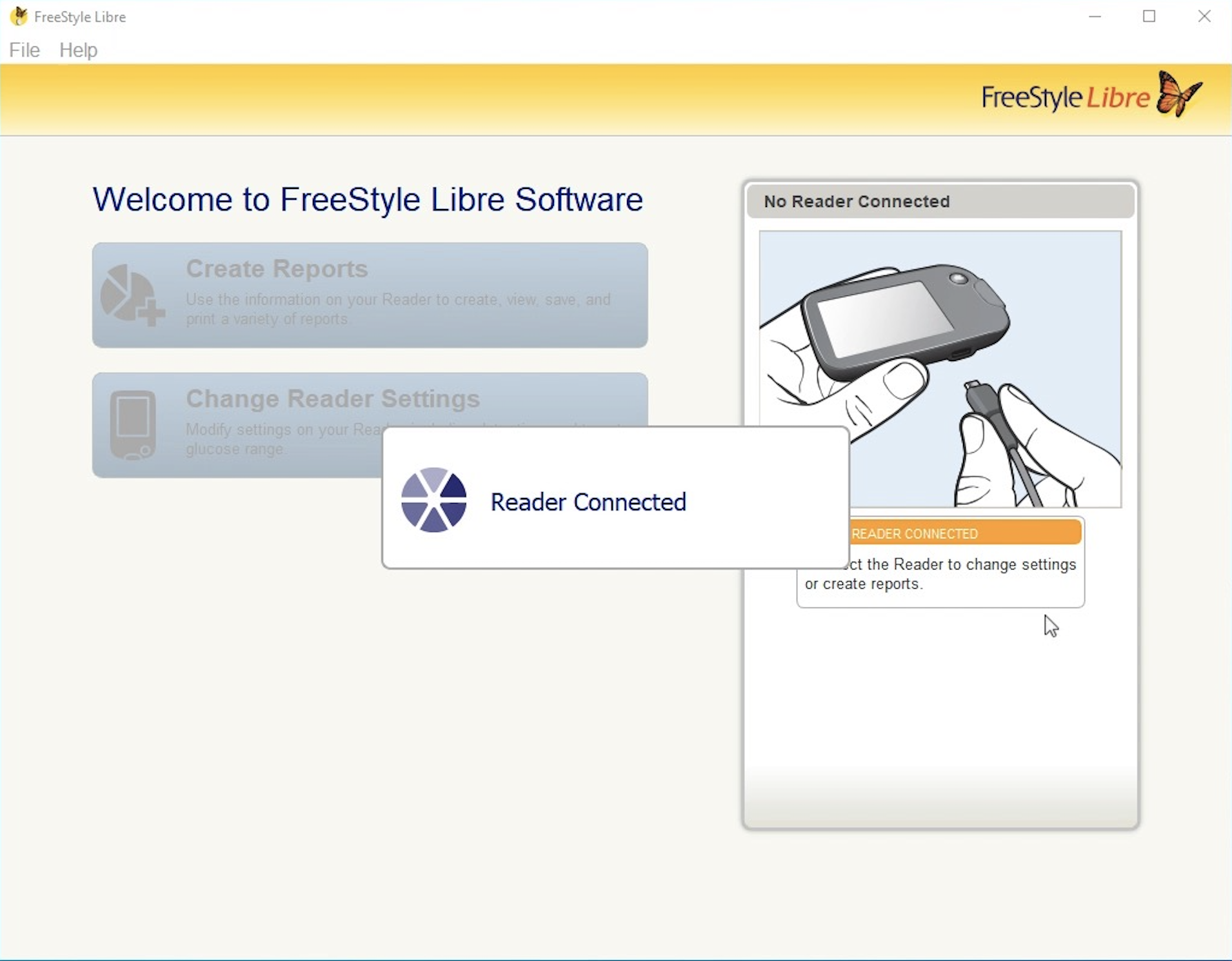
- Haga clic en Crear informes.
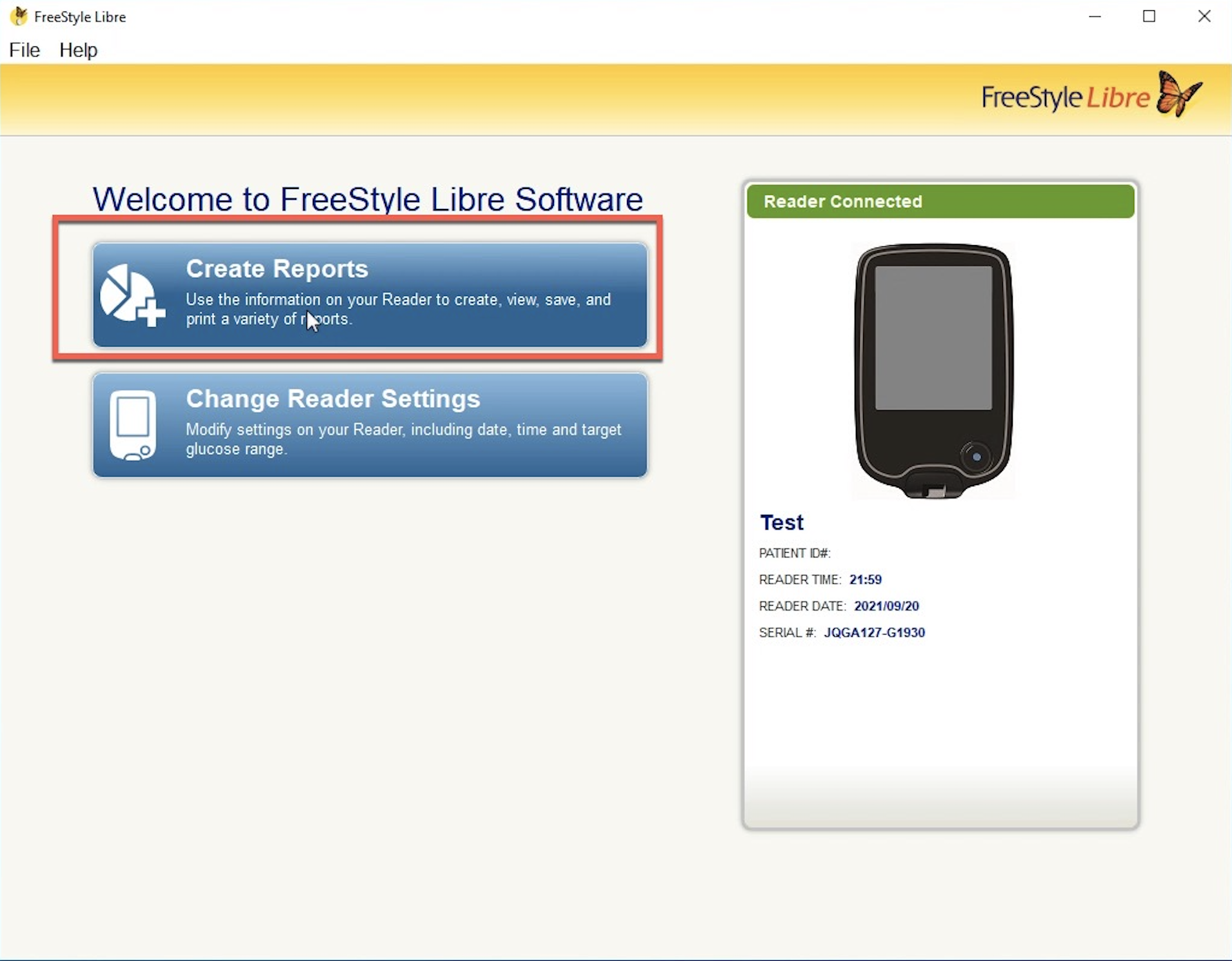
- Haga clic en Archivo en la parte superior izquierda y seleccione Exportar datos.
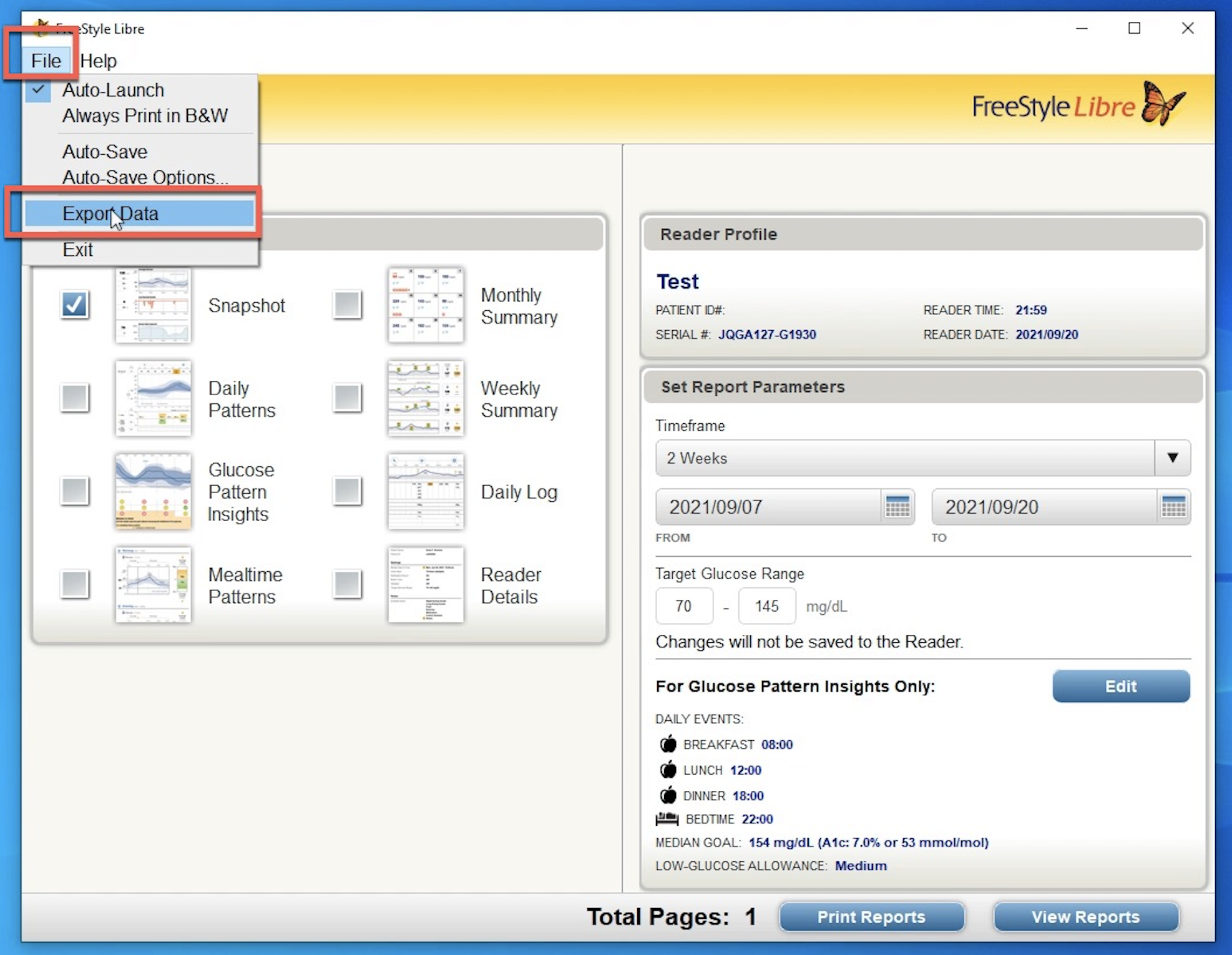
- Seleccione la carpeta RDCP Device Link ubicada en su escritorio.
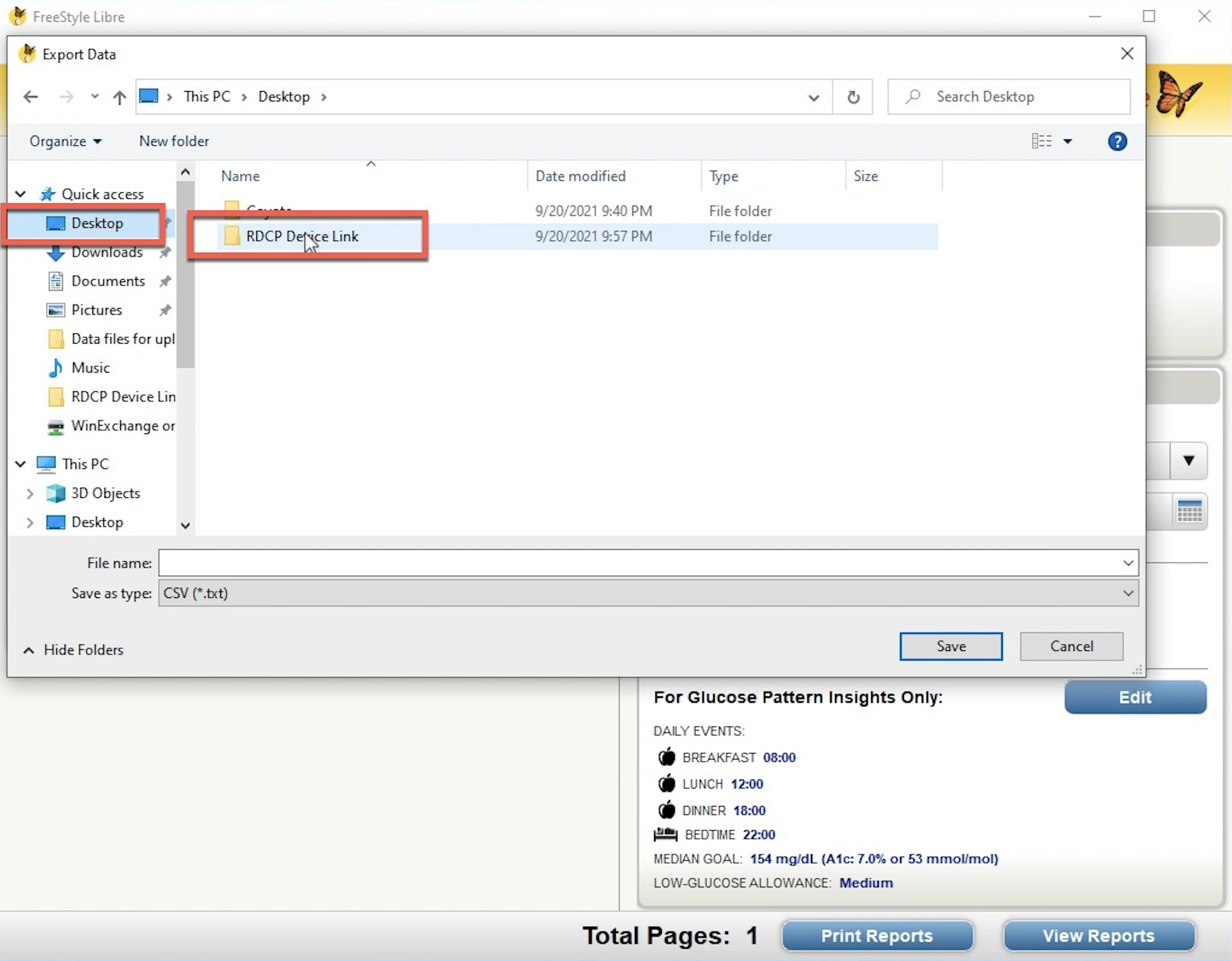
- Nombre el archivo txt (por ejemplo, con el nombre de su paciente) y haga clic en Guardar.
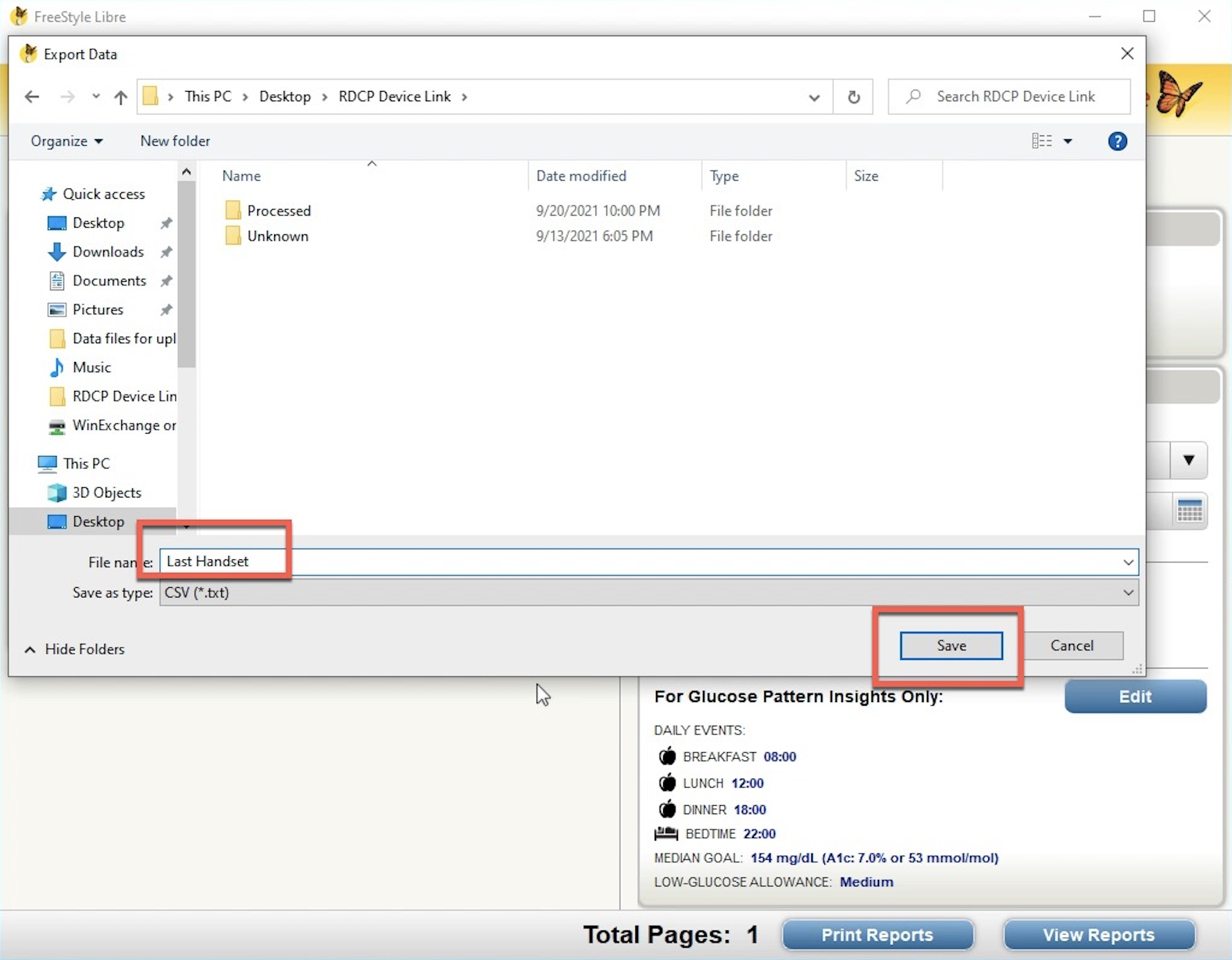
- El plugin SINOVO Connection Center empezará a importar los datos.
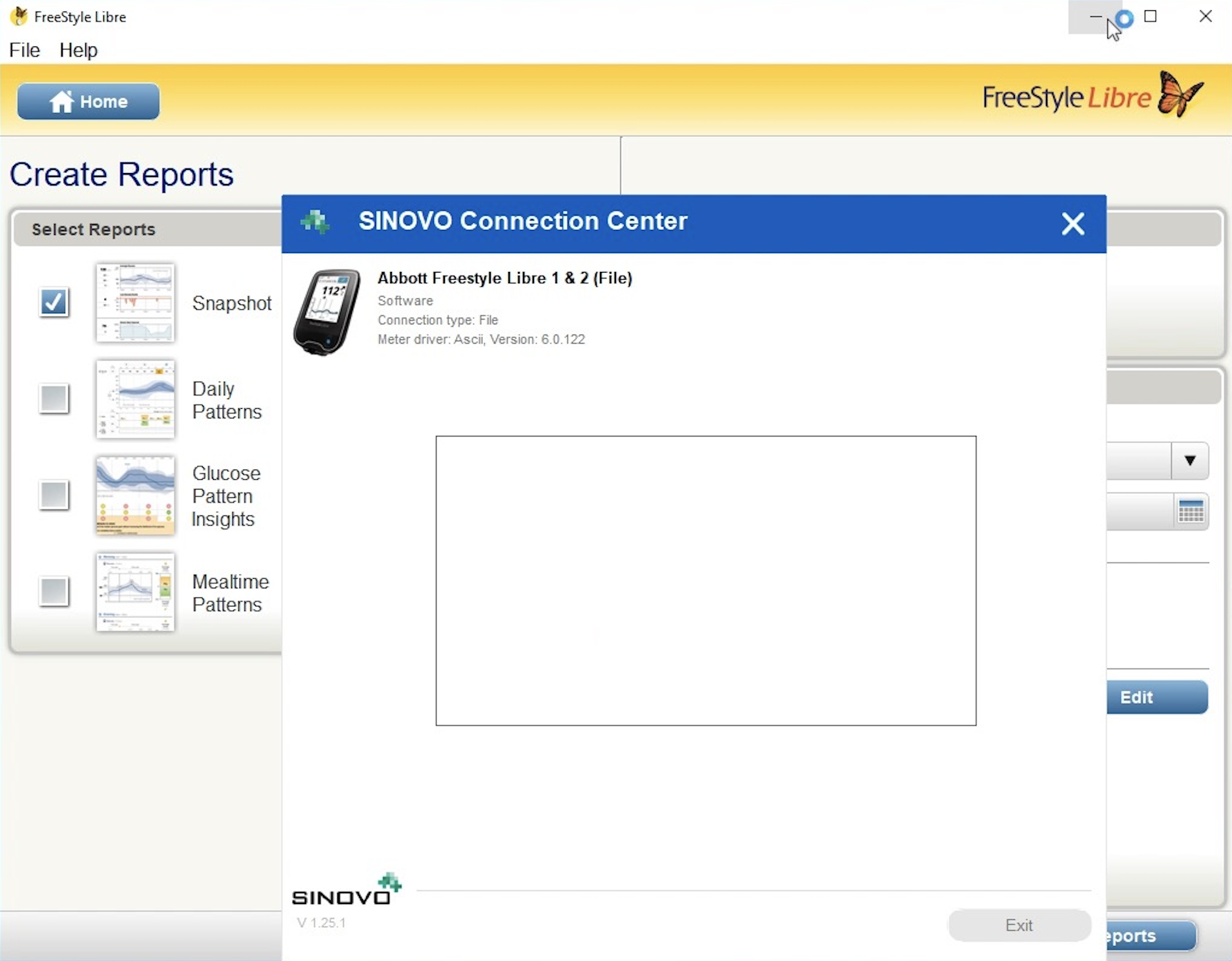
- Desde el portal LibreView, una solución web en la nube:
- Seleccione el paciente del que desea cargar datos. Debería aparecer como Conectado en el estado de usuario de LibreView.
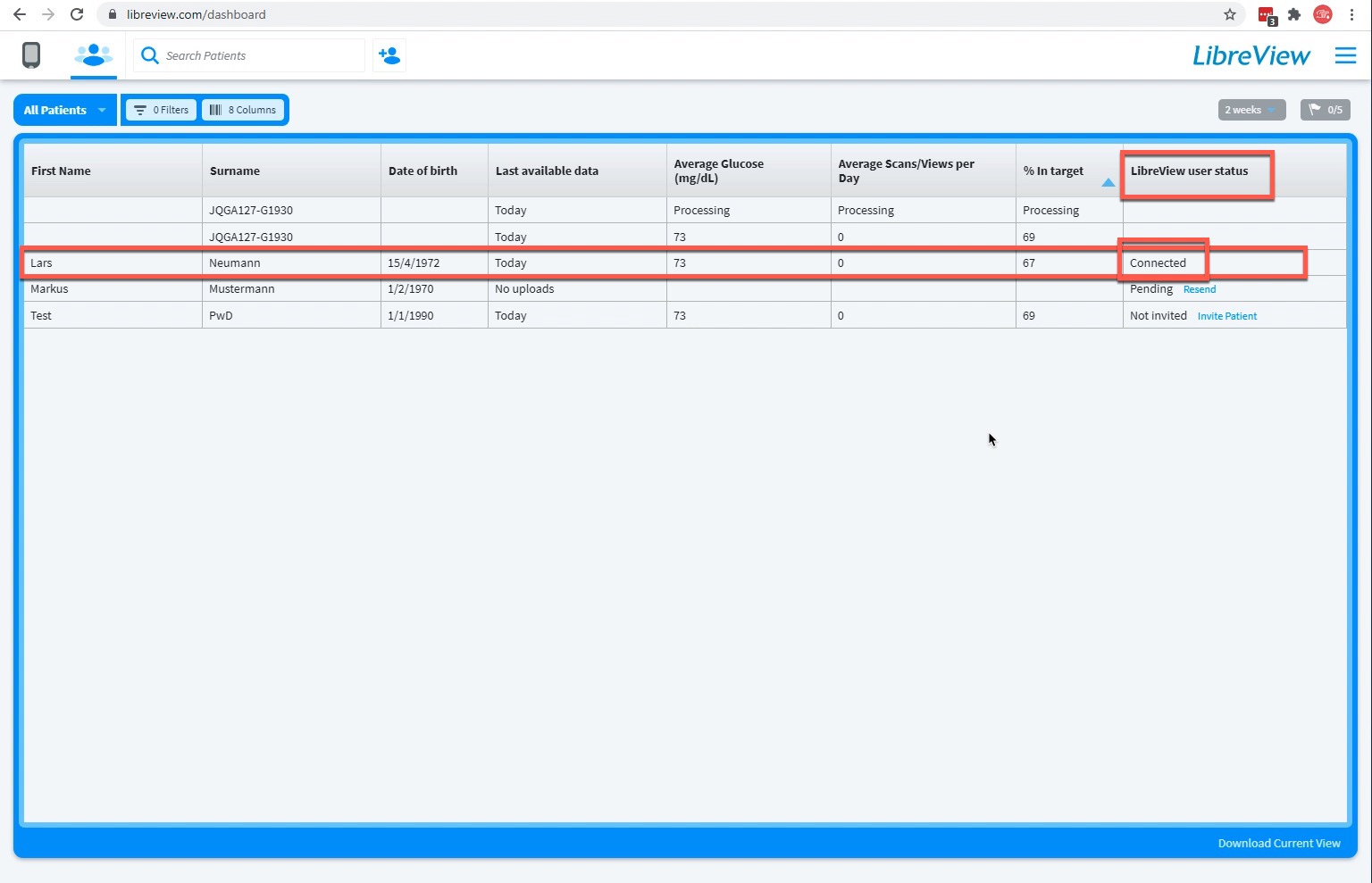
- Haga clic en Perfil y luego en Descargar datos de glucosa.
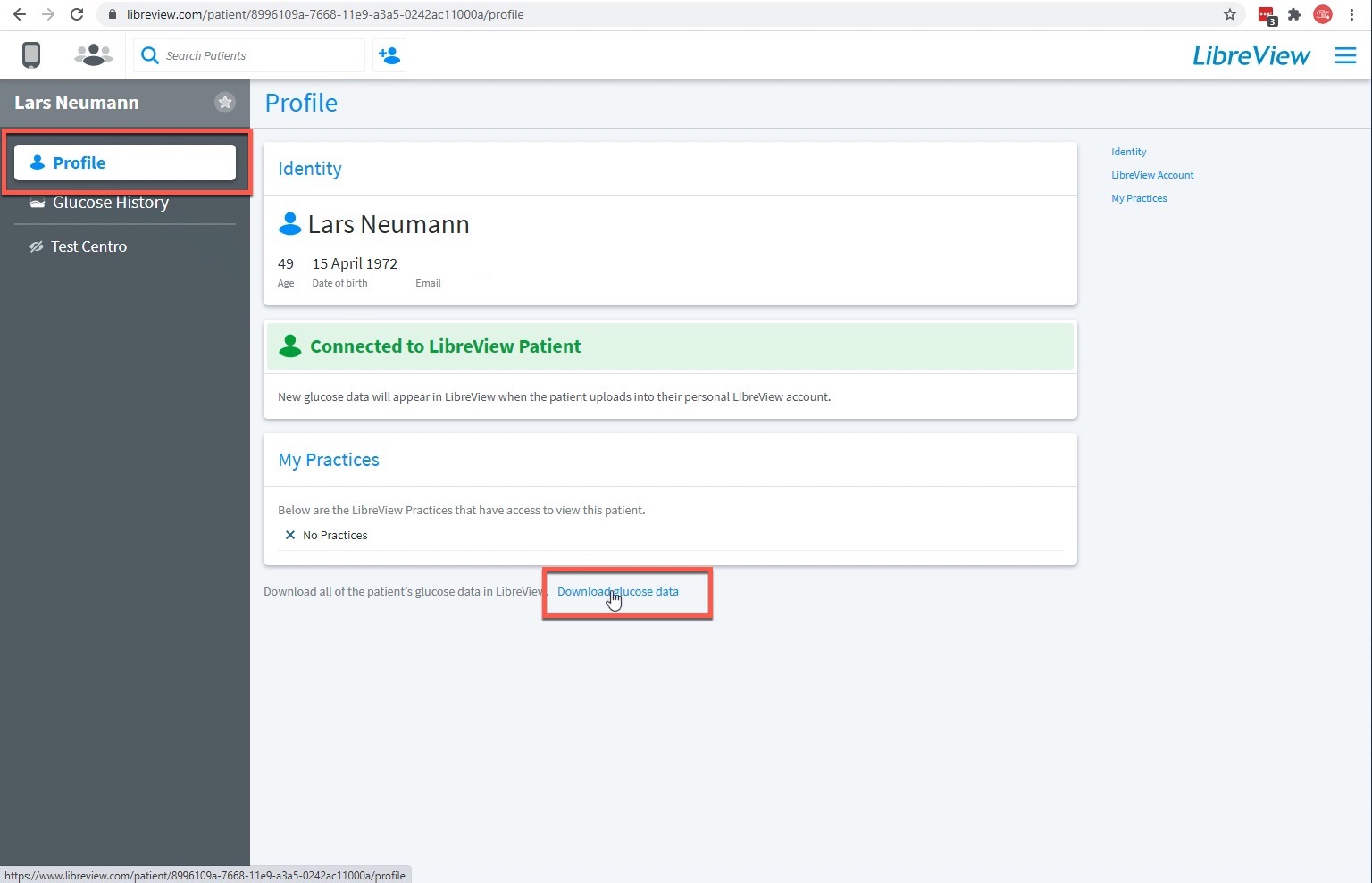
- Seleccione la casilla de la ventana emergente y haga clic en Descargar.
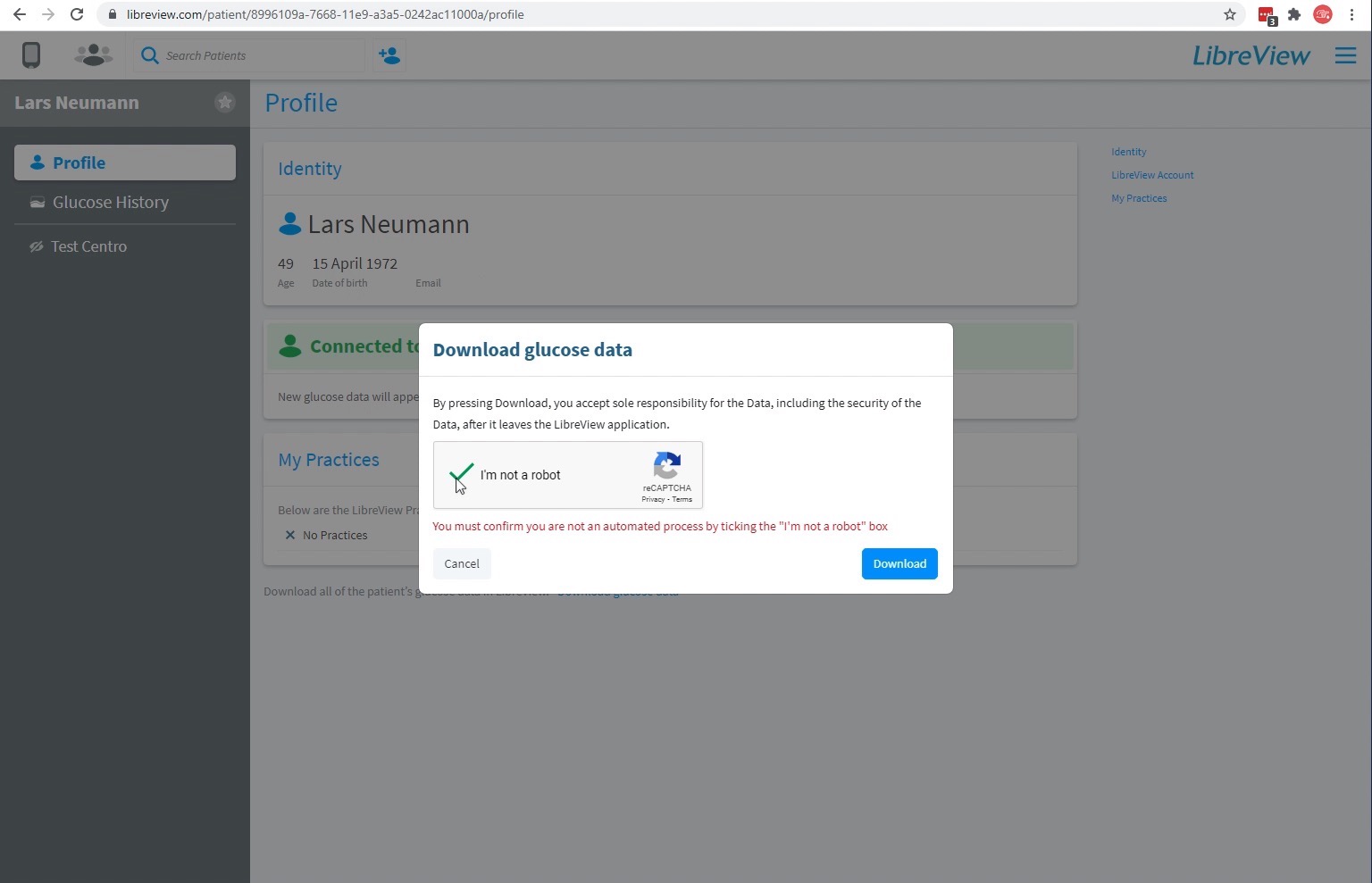
- Arrastre y suelte el archivo descargado CSV en la carpeta RDCP Device Link.
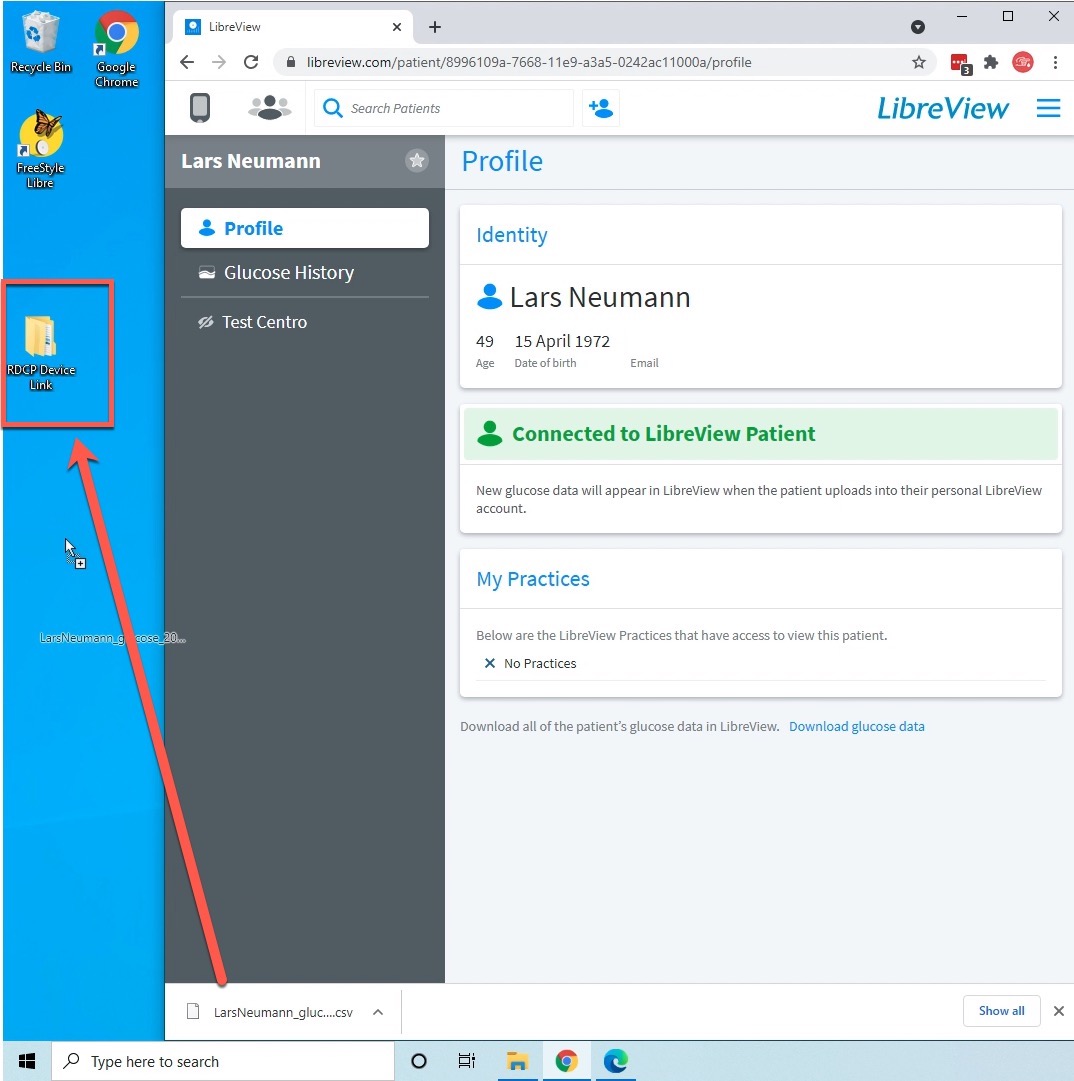
- El plugin SINOVO Connection Center empezará a importar los datos.
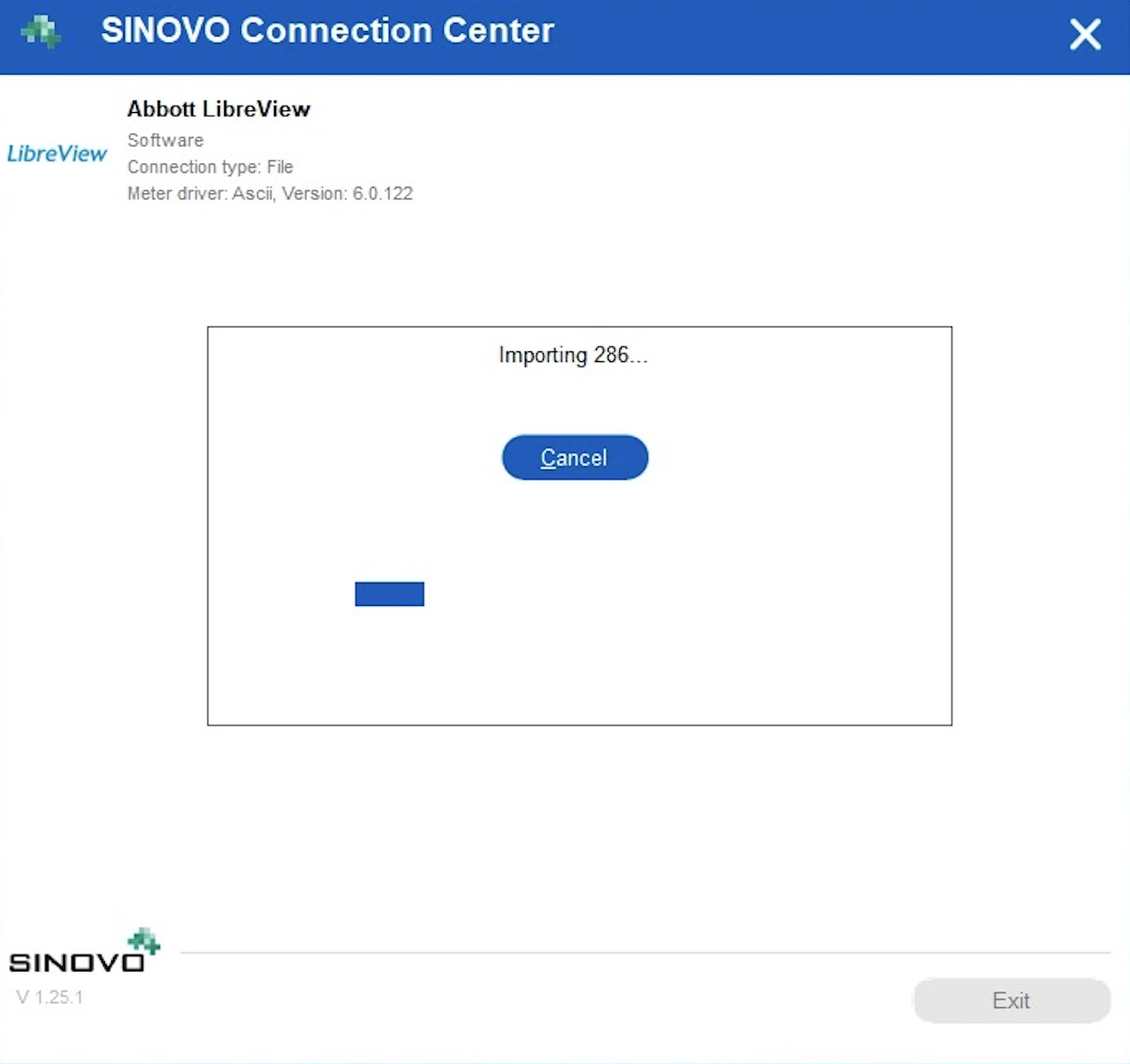
- Una vez instalado en su ordenador, conecte el dispositivo.
-
Importar datos a la RocheDiabetes Care Platform
- Mueva los archivos exportados a la carpeta RDCP Device Link de su escritorio. A continuación, el SINOVO Connection Center debería abrirse automáticamente.
Si el archivo no se detecta automáticamente, selecciónelo manualmente. Busque el archivo fuente, haga clic en Abrir y luego en Importar. Esto iniciará la importación de los datos a la RocheDiabetes Care Platform.
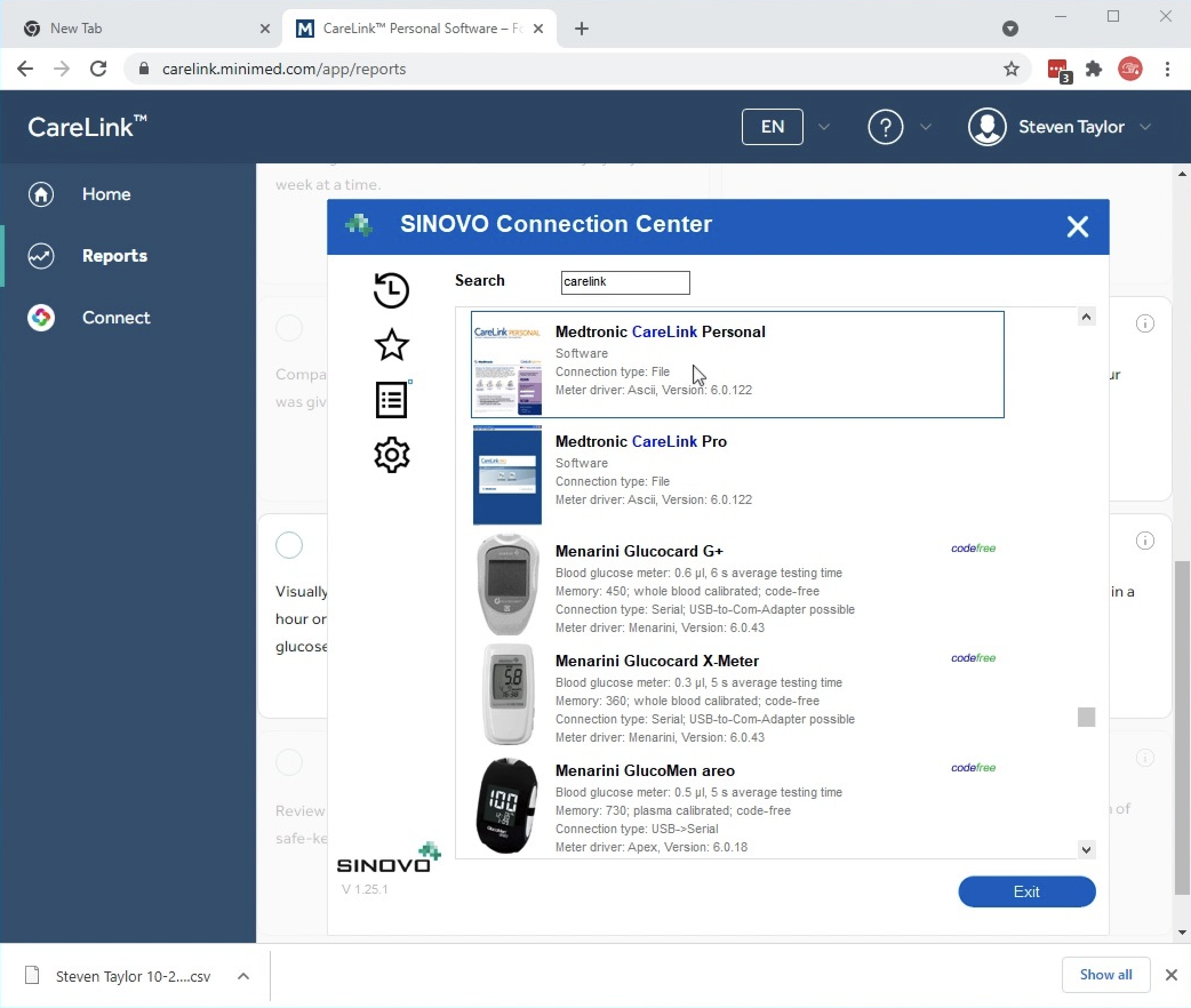
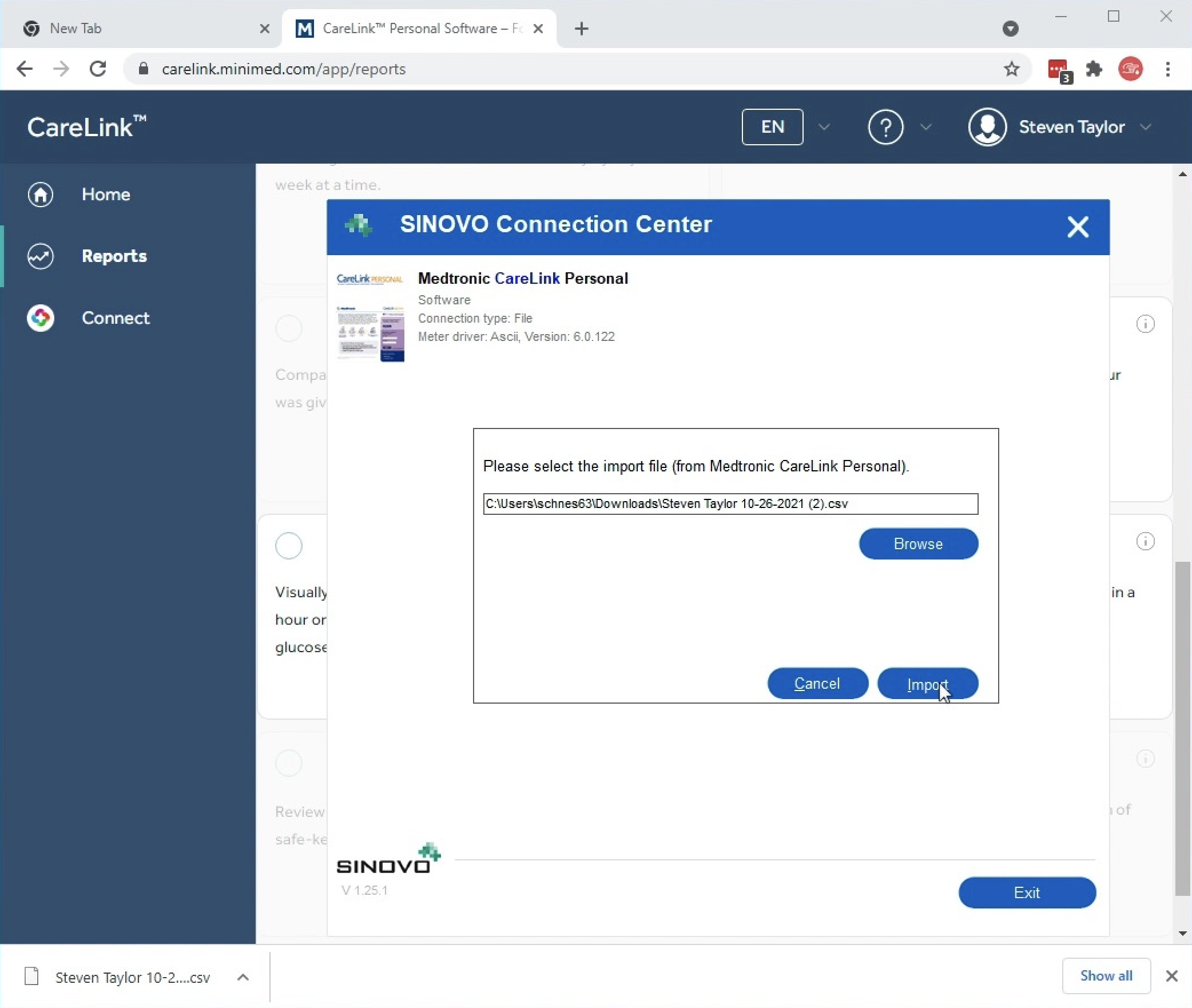
- Para asignar el dispositivo al paciente, haga clic en Confirmar asignación de dispositivo.
- La carga podría requerir dos confirmaciones. Para confirmar la carga de datos, haga clic en el icono parpadeante de Device Link de la barra de tareas y haga clic en Siguiente.
- Mueva los archivos exportados a la carpeta RDCP Device Link de su escritorio. A continuación, el SINOVO Connection Center debería abrirse automáticamente.
 , y haga clic en Carga manual - otros dispositivos. Esto inicia el SINOVO Connection Center, donde puede seleccionar manualmente el dispositivo o la fuente de datos.
, y haga clic en Carga manual - otros dispositivos. Esto inicia el SINOVO Connection Center, donde puede seleccionar manualmente el dispositivo o la fuente de datos.